Edycja w pliku Word
Regulacja ESEF narzuca na emitentów obowiązek raportowania w postaci pliku XHTML, czyli strony internetowej z wbudowanymi znacznikami XBRL. Do tej pory aplikacja Comarch ESEF konwertowała źródłowy raport do postaci strony internetowej, gdzie możliwe było tagowanie. Ewentualne poprawki w treści sprawozdania mogły być nanoszone we wbudowanym edytorze, ale jego możliwości były ograniczone w stosunku do dedykowanych procesorów tekstowych. Aby ułatwić wprowadzanie większych zmian, w tej wersji udostępniono mechanizm ciągłej integracji z plikiem tekstowym w formacie .docx.
Dodanie raportu Word do bazy
Do systemu można wgrywać wyłącznie dokumenty o rozszerzeniu w formacie .docx.
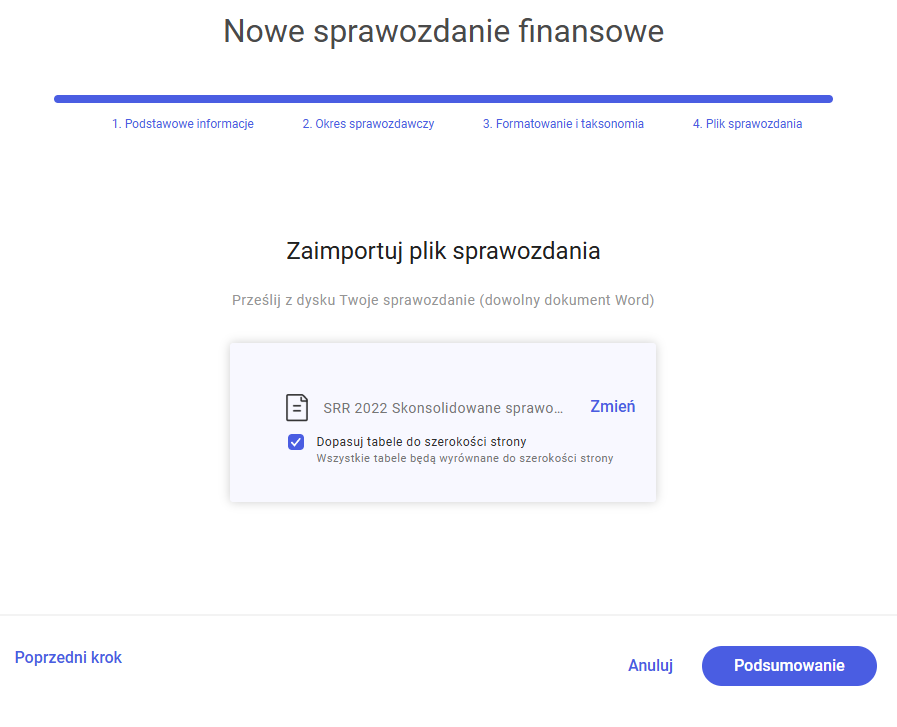
Plik ten, oprócz konwersji, zostaje także zapisany w bazie danych i staje się podstawą do dalszej edycji sprawozdania.
Po wgraniu raportu pojawi się standardowy podgląd skonwertowanego raportu oraz okno przypisywania nagłówków do ról.
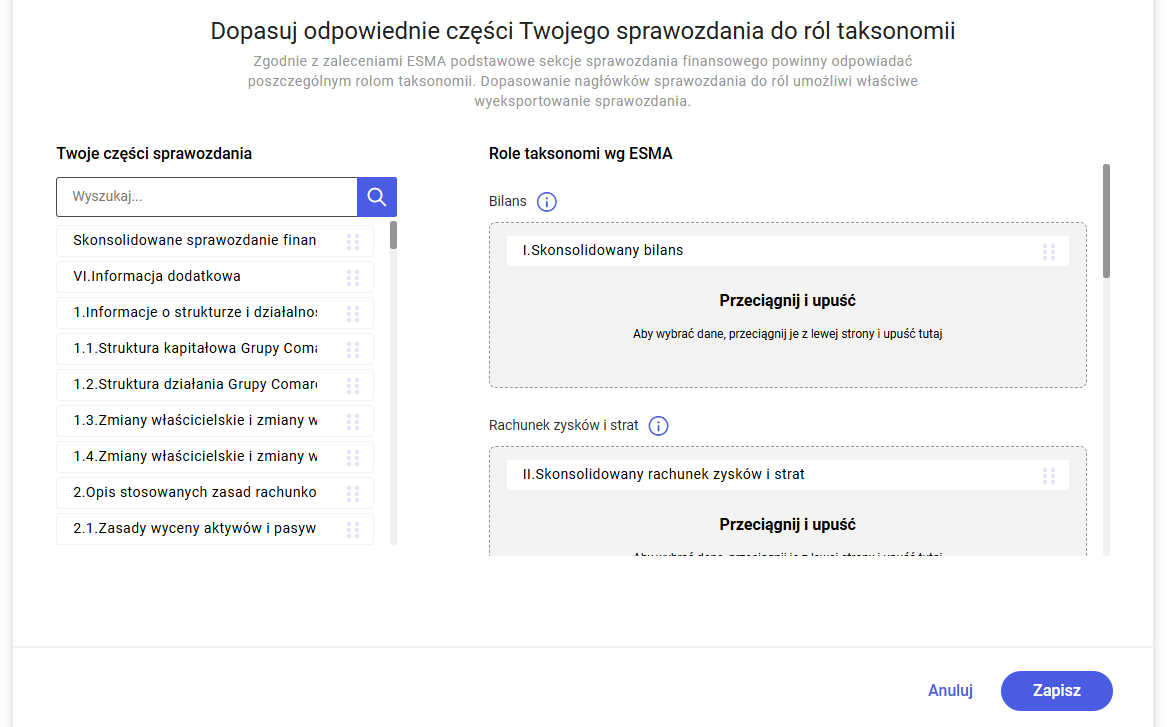
Edycja raportu
W czasie trwania prac nad raportem często wychodzi potrzeba wprowadzania niewielkich zmian w jego treści. Do tej pory użytkownicy korzystali w takim przypadku przede wszystkim z wbudowanego edytora HTML. Obecnie, zalecanym sposobem jest skorzystanie z podstawowego edytora tekstu, np. Microsoft Word.
Po wybraniu opcji Przejdź do edycji, na ekranie pojawi się okno wyboru:
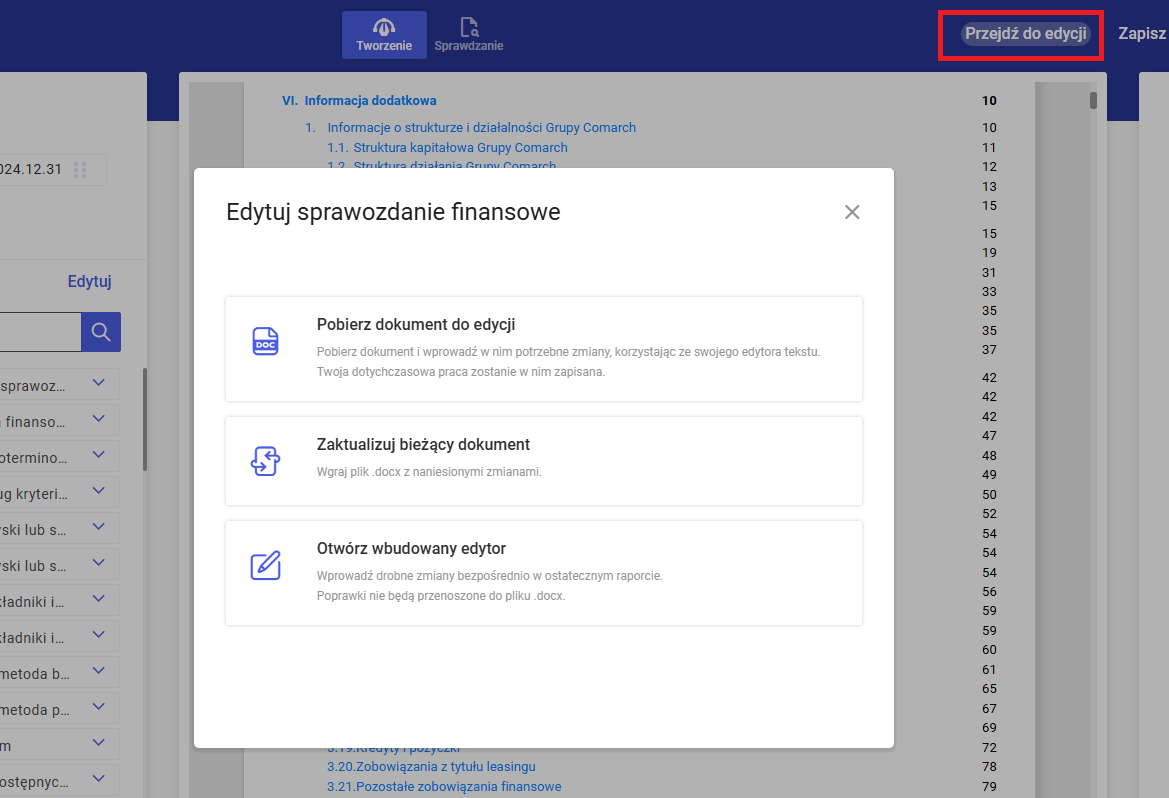
Użytkownik może wybrać:
- Pobierz dokument do edycji – do zaimportowanego na samym początku dokumentu Worda doklejane są znaczniki XBRL w postaci komentarzy i taki plik pobierany jest na dysk do domyślnego katalogu (np. Pobrane),
- Zaktualizuj bieżący dokument – Użytkownik wprowadził zmiany w dokumencie pobranym w poprzednim kroku i chce je wgrać na serwer. Aplikacja pobiera dokument Worda, odczytuje znaczniki z komentarzy i na nowo buduje warstwę wizualną raportu,
- Otwórz wbudowany edytor – powoduje przejście do dotychczasowego okna edycji HTML. Zalecane w momencie, gdy wprowadzane są już wyłącznie kosmetyczne zmiany w warstwie wizualnej i sam raport nie będzie podlegał dalszej edycji.
Użytkownik może pobrać raport i nie wprowadzać żadnych zmian. Możliwe jest także pobranie pliku przez kilku operatorów. Dla ułatwienia pracy wielostanowiskowej, jeśli któryś użytkownik pobrał dokument .docx, ale nie zaktualizował treści XHTML, to po ponownym wybraniu opcji edycji wyświetla się informacja o użytkowniku oraz godzinie pobrania raportu.
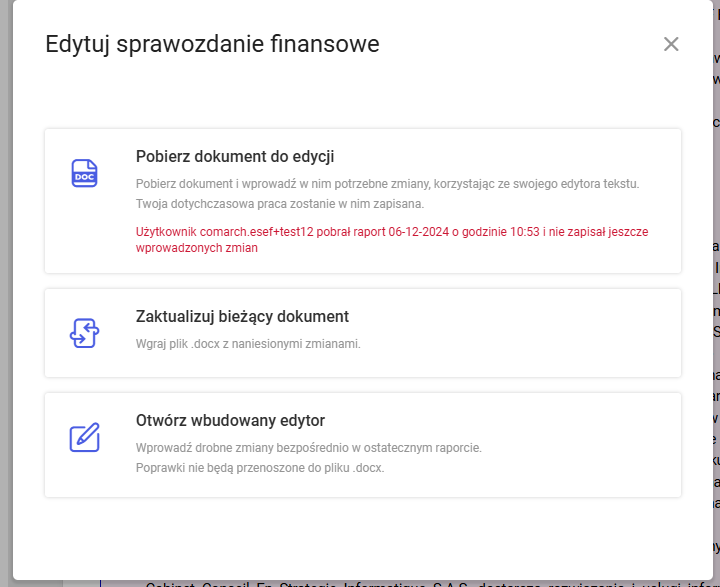
Ma to ułatwić ewentualne rozwiązywanie konfliktów w trakcie pracy wielostanowiskowej i wzajemnego nadpisywania swoich zmian. Informacja ta znika w momencie, gdy zaktualizowany raport zostanie wgrany do aplikacji.
Wygląd raportu w Word
Pobrany dokument do edycji jest tym samym dokumentem, który był podstawą pierwotnej konwersji do postaci HTML. Naniesione w aplikacji Comarch ESEF znaczniki XBRL będą widoczne w formie komentarzy.
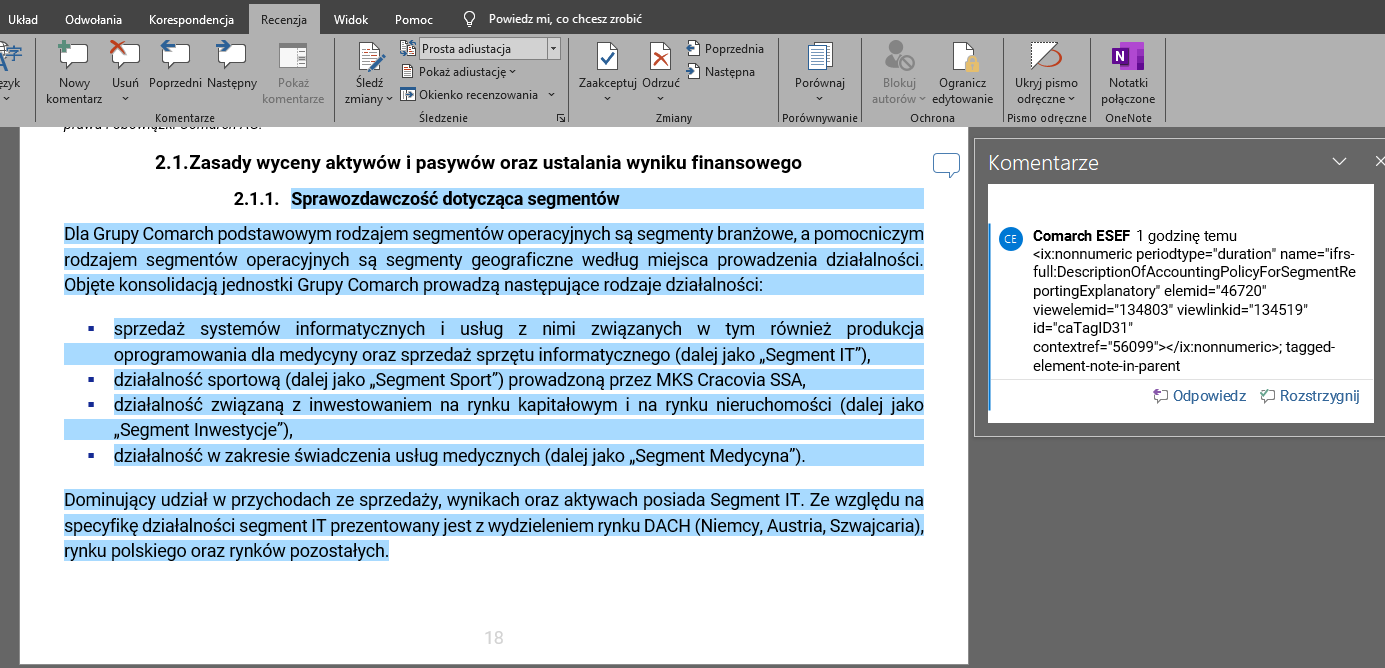
W przypadku znakowanych not i tabel informacji dodatkowej można swobodnie zmieniać ich wygląd i zawartość bez utraty znaczników XBRLowych. Informacja o znaczniku jest bowiem przypinana do samej tabeli, a nie jego zawartości.
Ewentualne problemy mogą natomiast wystąpić w sytuacji, gdy dodajemy lub usuwamy wiersze w przypadku głównych zestawień, gdzie obowiązuje znakowanie poszczególnych kwot. Ma to zatem miejsce dla bilansu, rachunku zysków i strat, sprawozdania z całkowitych dochodów, cash flow czy zestawienie zmian w kapitale. Tam informacja o znacznikach jest również przypisywana do całej tabeli, a konkretny znacznik zawiera wskazanie wiersza i kolumny.
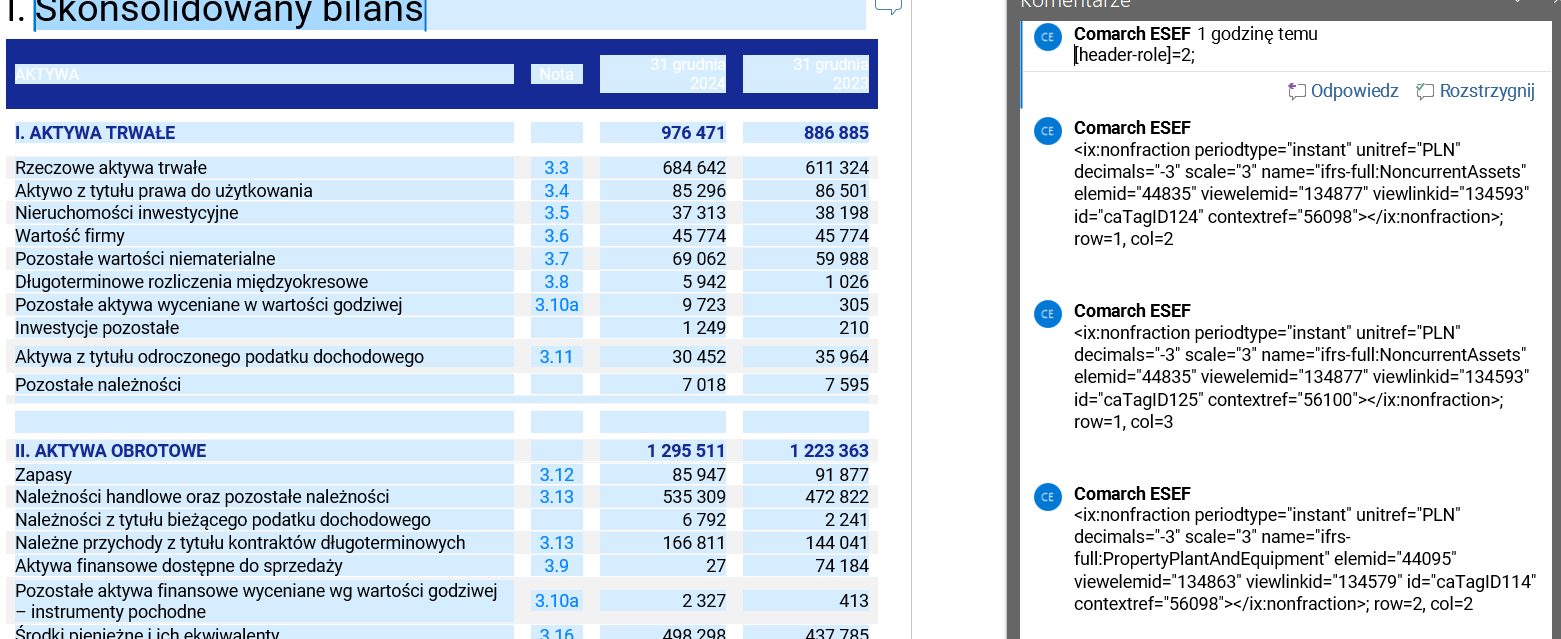
Dodanie lub usunięcie wiersza zaburzy zatem informację o następujących po tym wierszu tagowanych kwotach. Jeśli zatem dla głównych zestawień będzie występowała konieczność dodania/usunięcia wiersza po ich wcześniejszym otagowaniu, to najwygodniej będzie zmodyfikować wskazania wiersza (wartość „row”) w komentarzach, zamiast znakować ponownie w aplikacji.
Ponowny import dokumentu
W trakcie pracy edycyjnej na sprawozdaniu możliwa jest praca na układzie Sprawdzanie, czyli układanie drzewek prezentacyjnego, kalkulacyjnego i definicyjnego. Nie jest natomiast zalecane tagowanie sprawozdania. Wszelkie nowe znaczniki XBRL zostaną bowiem utracone w momencie importu dokumentu Worda, który tych znaczników zawierać nie będzie.
Użytkownik może w dokumencie tekstowym wprowadzać dowolne zmiany, m.in. wymuszać podział na strony w sytuacji, gdy skonwertowany dokument nie odpowiada w pełni jego potrzebom.
Po skończonej pracy, nowy raport jest importowany z wykorzystaniem opcji Przejdź do edycji / Zaktualizuj bieżący dokument. Po wybraniu zaktualizowanego Worda następuje proces jego konwersji.
Użytkownik analogicznie jak w przypadku pierwszego importu trafia na okno wbudowanego edytora XHTML, który prezentuje mu zaktualizowany wygląd strony. Jeśli podział jest odpowiedni, należy przejść do taksonomii XBRL, aby odczytać znaczniki znajdujące się w komentarzach.
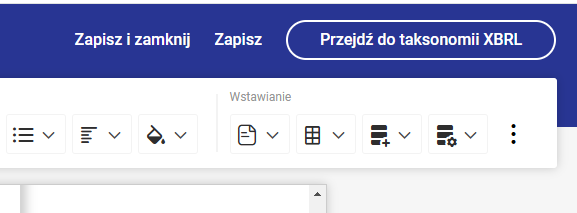
W sytuacji, gdy na dokumencie Word poprawiano / dodawano nowe nagłówki informacji dodatkowej, na tym etapie wyświetli się również standardowe okno przypisywania nagłówków do ról. Jeśli nowe nagłówki dotyczą tylko informacji dodatkowej, to krok ten można pominąć – program sam odpowiednio je przyporządkuje.
Automatyczna kopia zapasowa
Program automatycznie tworzy kopię zapasową raportu ze stanu poprzedzającego import pliku .docx. Plik ten jest każdorazowo nadpisywany i posiada notatkę „Auto, import .docx”.
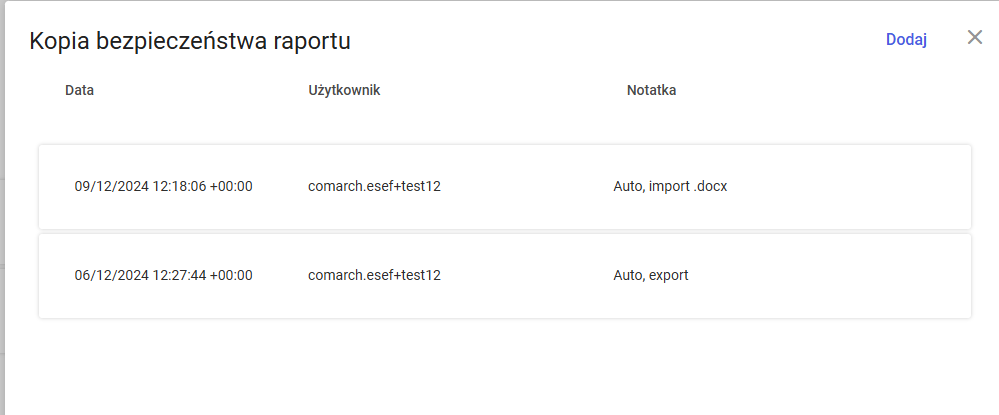
Ma to stanowić dodatkowe zabezpieczenie w przypadku wczytania złego pliku lub błędnej konwersji.
Inne zmiany funkcjonalne
Wyszukiwarka na układzie Sprawdzanie
Obowiązek tagowania blokowego znacznie zwiększył ilość wykorzystywanych znaczników w raporcie. W przypadku, gdy konieczne jest odnalezienie wykorzystanego znacznika, można obecnie skorzystać z wbudowanej wyszukiwarki na układzie sprawdzanie, która automatycznie zawęża listę do pasującego tekstu.
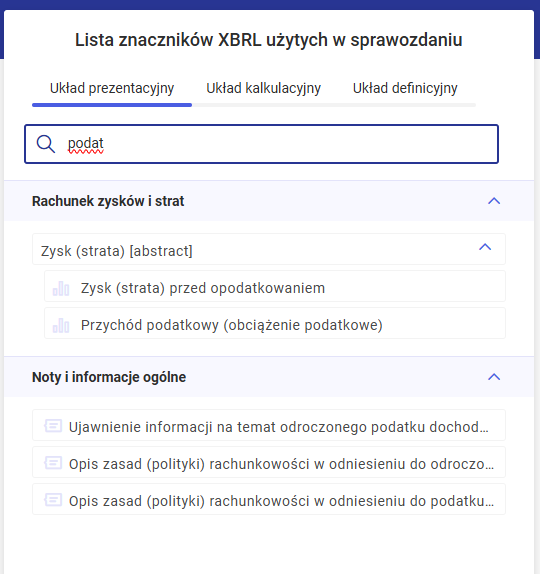
Powyższa wyszukiwarka dostępna jest na każdym z układów sprawdzania.
Podgląd ostatniego wyniku walidacji
W sytuacji, gdy wyniki walidacji wskazywały na błędy w raporcie, Użytkownik musiał jego wynik skopiować do dokumentu tekstowego i potem poprawiać wskazania walidatora. Obecnie, wynik ostatniej walidacji jest zapisywany w bazie danych. Można go pobrać korzystając z opcji Wynik ostatniej walidacji.
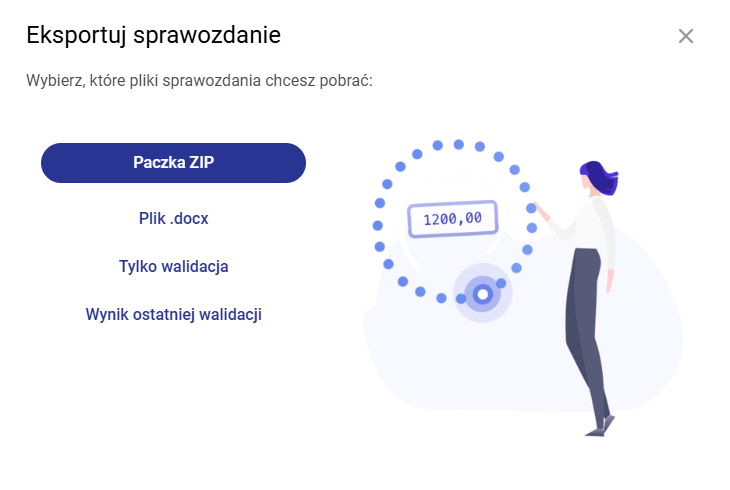
Spowoduje to pobranie na dysk pliku tekstowego, zawierającego zrzut ostatniej listy błędów.
Wpływ aktualizacji Reporting Manual
Jak co roku ESMA wprowadza modyfikacje do przewodnika dla emitentów (zwanego dalej „Reporting Manual”). Zalecenia tam umieszczane są również wprowadzone do aplikacji Comarch ESEF.
Nowy standard nazewnictwa
Aktualizacja przewodnika ESMA Reporting Manual wprowadziła specyfikację Report Packages i w konsekwencji nowy standard nazewnictwa pliku. Obecnie do nazwy powinien być również dodawany numer składanego raportu za dany okres. W sytuacji, gdy jest to pierwszy raport, to po dacie bilansowej, a przed językiem, należy dodawać cyfrę 0.
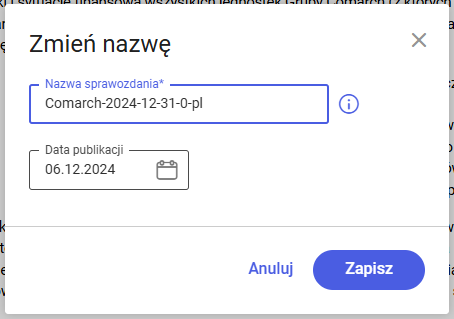
System domyślnie podpowiada 0 zgodnie z nową konwencją.
Nowy standard kalkulacji
Reporting Manual zaleca także skorzystanie z nowszego wariantu kalkulacji 1.1. W przeciwieństwie do dotychczas stosowanego standardu, nowa kalkulacja pozwala na wybór sposobu radzenia sobie z porównaniami sum. W aplikacji Comarch ESEF przyjęto metodę „round-to-nearest”.
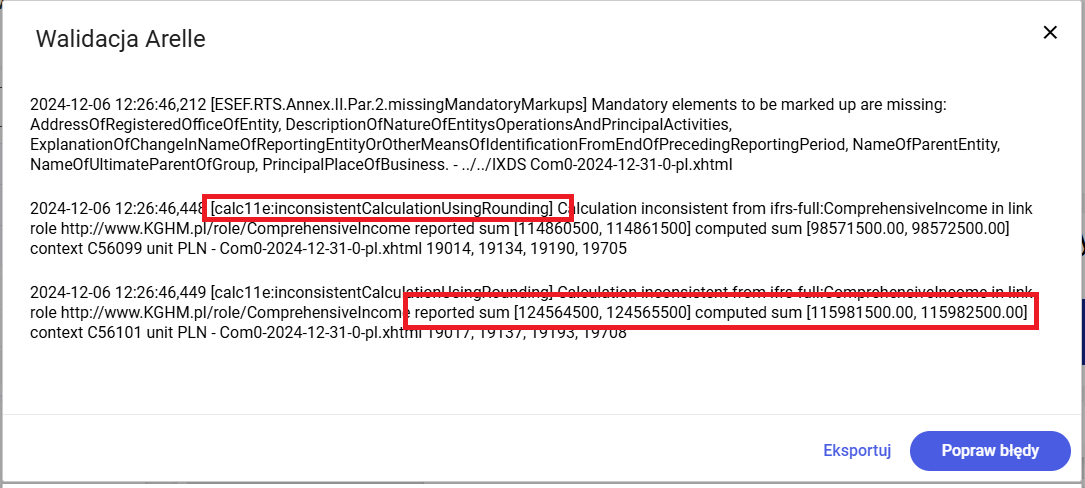
Nowa kalkulacja zwraca w nawiasie kwadratowym zakres błędu, jaki jest dopuszczalny przy sumowaniu. I tak kwota 124 565 tysięcy w raporcie będzie widoczna jako „reported sum [124 564 500, 124 565 500]”. Analogicznie wyliczona kwota 115 982 tysiące, również będzie w zakresie +/- 1 tysiąc „computed sum [115 981 500, 115 982 500]”.
w wersji 1.1. Dotychczas stosowana kalkulacja 1.0 nie będzie zwracać żadnych błędów.
Dodanie identyfikatorów do znaczników XBRL
Reporting manual zaleca także umieszczanie technicznych identyfikatorów w znacznikach XBRL. Informacja o tych znacznikach jest także widoczna w komentarzach Word.
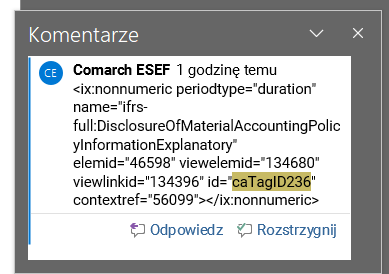
Od strony użytkownika może to przyspieszyć diagnozowanie przypadków, gdy ten sam blokowy znacznik XBRL zostaje przyporządkowany do elementu obszaru, który jest nim już objęty, co skutkowało błędem continuaionChainNested np.
[ix11.4.1.2:continuationChainNested] Inline XBRL continuation chain element caTagID236 has descendant element caTagID235.
